가장 많이 받는 질문들
도움말 색인으로 돌아가기
브라우저 캐쉬와 쿡키 제거하기
브라우저 캐시와 쿠기 삭제하기
캐시란? 방문한 사이트로부터 저장된 이미지, 문자 또는 사운드 파일들.
쿠키란? 사이트 방문중에 사용자의 맞춤내용들을 저장하는 파일.
왜 캐시와 쿠키를 지우나요? 오래된 캐시와 쿠키는 새로운 사이트코드와 충돌할 수 있습니다.
쿠키를 삭제하고 다시 로그인하세요
아래의 설명대로 캐시와 쿠키를 수동으로 삭제할 수 있습니다:
Step #1 - 운영체제를 확인하세요 (윈도우 또는 맥 OS X).
Step #2 - 브라우저와 버전을 확인하세요.
Step #3 - 단계별 설명대로 아래 링크를 클릭하세요:
윈도우 인터넷 익스플로러 8.x 에서 11.x 설명
- 인터넷 익스플로러를 실행하세요. 도구 메뉴를 클릭하세요.
도구 메뉴가 보이지 않으면 키보드의 Alt 키를 눌러서 메뉴를 보이게 하세요. - 브라우징 기록 삭제를 클릭하세요
- 임시 인터넷 파일과 쿠키 옆의 박스에 체크하세요. 다른 박스들은 선택하지 마세요.
- 삭제하기 버튼을 클릭하세요.
사파리 8.x 설명
캐시 지우기:
- 사파리 메뉴를 클릭하세요.
- 캐시 비우기를 선택하세요.
- 비우기를 클릭하세요.
쿠키 지우기:
- 사파리 메뉴를 클릭하세요.
- 설정을 선택하세요.
- 보안을 클릭하세요.
- 모든 웹사이트 데이터 삭제를 클릭하세요.
- 지금 삭제하기를 클릭하세요.
구글 크롬 42.x 설명
- 설정 아이콘을 클릭하세요 (브라우저 도구바 오른쪽 위 구석에 3 개의 줄).
- 기록을 클릭하세요.
- 브라우징 데이터 삭제... 버튼을 클릭하세요.
- “다음 아이템들을 삭제" 드롭다운 메뉴를 클릭하고 처음부터를 선택하세요.
- 쿠키와 다른 사이트 플러그인 정보와 저장된 이미지와 파일들 옆의 박스에 체크하세요.
- 브라우징 정보 버튼을 누르세요.
모질라 파이어폭스 37.x 와 38.x 설명
- 메뉴에서 기록을 클릭하세요.
- 최근 기록 지우기…를 클릭하세요.
- 삭제시간범위를 모두로 변경하세요.
- 캐시와 쿠키 옆의 박스에 체크하세요.
- 지금 지우기 버튼을 클릭하세요.
윈도우 화면캡쳐 이미지
맥 OS X 화면캡쳐 이미지
운영체제/브라우저와 브라우저 버전 확인하기
운영체제 확인하기
회원에게 화면의 왼쪽 아래 또는 위 코너를 살펴보도록 하세요.
- 초기설정으로는 윈도우 도구바는 항상 화면의 아래에 위치해 있습니다. 시작메뉴 또는 윈도우 로고는 왼쪽 하단 구석에 보입니다.
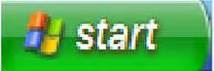 | 시작메뉴는 윈도우 운영체제를 나타냅니다(예: 윈도우XP). |
 | 윈도우 로고는 윈도우 운영체제를 나타냅니다. |
- 초기설정으로는 맥 OS X 는 화면의 상단에 위치합니다. 애플 아이콘이 왼쪽 상단 구석에 보입니다.
 | 왼쪽 상단 구석의 애플 아이콘은 맥 OS X 운영체제를 나타냅니다. |
브라우저 확인하기
윈도우 운영체제: 회원에게 브라우저 메뉴바의 오른쪽 상단에 있는 도움을 클릭하게 하고, "이 브라우저에 대하여
"를 선택하게 하세요. 만약 도움 메뉴가 보이지 않으면 키보드의 Alt 키를 눌러서 메뉴를 보이게 하세요.
윈도우용 인터넷익스플로러
윈도우용 모질라 파이어폭스
윈도우용 사파리
맥 OS X: 회원이 어떤 브라우저를 사용중인지를 보이도록 메뉴의 왼쪽 끝을 보게 하세요. 버전을 확인하려면 맨 왼쪽의 메뉴를 클릭하고 (예: 사파리) 프로그램에 대하여…를 선택하게 하세요.
Safari for OSX
Mozilla for OSX
브라우저와 운영체제가 확인되면, 질문 2의 적당한 링크를 클릭하고 단계별 설명을 제공할 수 있습니다.
AdultFriendFinder에서 내 비밀번호와 다른 이메일을 받지 못했습니다!
고객서비스 부서에 어떻게 연락하나요?
사이트 개선을 위한 제안을 어떻게 제출하나요?